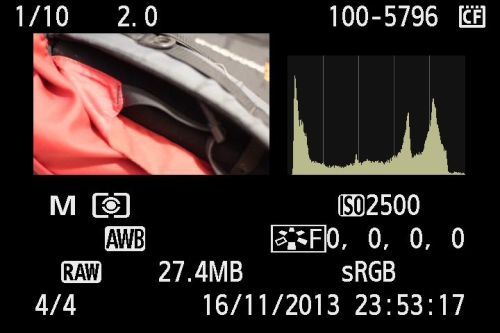Pravděpodobně všechny digitální zrcadlovky, bezzrcadlovky a kvalitnější kompakty jsou schopny zobrazit takový ten rámeček s kopečkama, kterému se říká histogram, a který zobrazuje rozložení tónů na fotce. Fotografové velmi často používají histogram ke kontrole expozice fotky. V tomto článku se pokusím popsat, co se dá z histogramu vyčíst a jak ho použít k lepšímu exponování fotek.
Histogram je graf, který na vodorovné ose zobrazuje tóny obrázku a na svislé ose je zobrazen počet pixelů určitého tónu. Na levé straně histogramu jsou zobrazeny tmavé tóny obrázku a na pravé straně jsou tóny světlé. Představte si, že vyfotíte desku nabarvenou na černo a obrázek vypadá nějak takto:

Na obrázku převažuje černá barva a tak bude kopeček histogramu na levé straně, kde jsou tmavé tóny (pozn.: používám histogramy z Lightroomu, ale na foťáku uvidíte víceméně to samo):

Další příklad je fotka bílé desky:
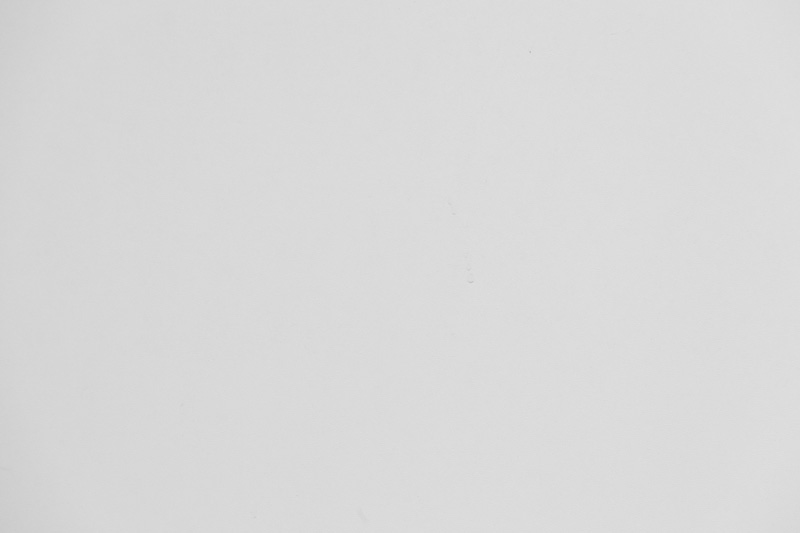
jejíž histogram má kopeček na pravé straně, kde jsou zobrazeny světlejší tóny.
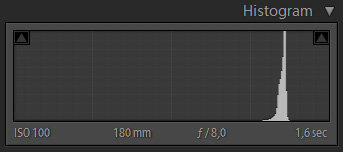
Pokud obě desky vyfotím vedle sebe:
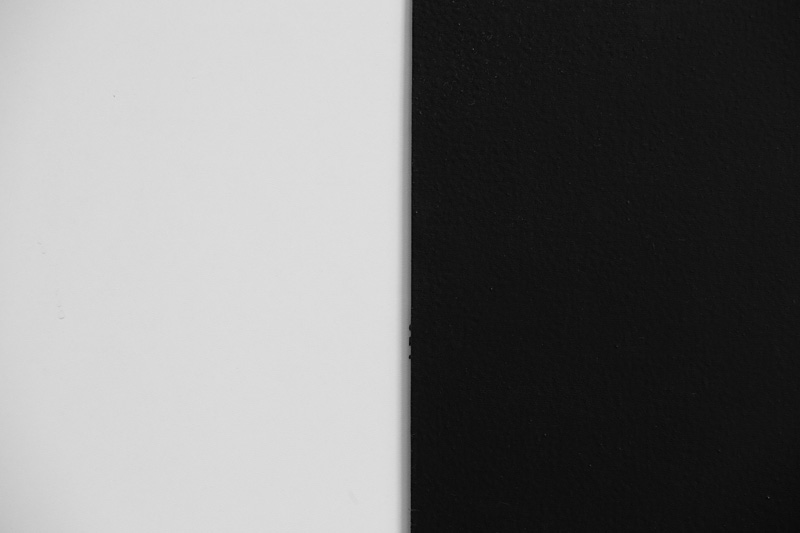
Mělo by se to zobrazit i na histogramu, ne kterém se teď objeví kopečky dva - ten vlevo patří tmavé desce a za ten vpravo může deska světlá.

Když vyfotíte něco, co má nějaké tóny mezi bílou a černou, jako tento terč pro určování správné expozice a nastavení barev:

zobrazí se na histogramu další kopeček, který je tentokrát uprostřed:

Pomocí histogramu můžete také zjistit, jaký má fotka kontrast. Pokud zabírají kopečky jen část histogramu, je fotka málo kontrastní a pokud jsou kopečky rozloženy po celém histogramu je fotka kontrastní dost.
Když fotíte ve smogu, tak není těžký udělat málo kontrastní fotku

na které převládají šedé odstíny a chybí hodně světlé a hodně tmavé tóny.

U fotky jde samozřejmě zvýšit kontrast úpravou v nějakém grafickém editoru, ale takhle je to blíž skutečnosti.
Na druhé straně, když smog není a vy fotíte bílé ruské kolo a černý odlitek ve tvaru ryby, dostanete fotku s vyšším kontrastem

jejíž histogram vypadá takhle (všimněte si podobnosti s histogramem černé a bílé desky ze začátku článku):
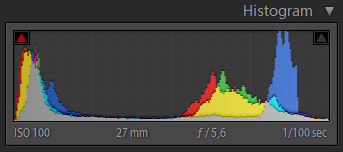
To ale v žádném případě neznamená, že kontrastní fotka nemůže mít dostatek středních tónů, jak můžete vidět na tomto obrázku, který obsahuje celý rozsah tónů, ale těch středních je v něm nejvíc:

histogram obrázku vypadá takto:
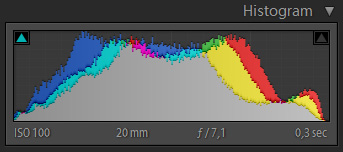
Tím se dostáváme k problémům s expozicí, na které může histogram upozornit. Ne vždycky se celý rozsah tónů vejde na histogram a může se stát, že třeba světlé tóny sahají za okraj histogramu, což věští průser jak mraky, protože v tak světlých tónech nejsou žádné detaily a na fotce je taková plocha zobrazena jako úplně bílá. Fotografové tomu říkají přepal a jsou schopni takovou fotku zkritizovat tak, že ji člověk raději okamžitě smaže a nezáleží na tom, jak na ni byl původně hrdej. Pokud fotíte na JPEGy, tak nemáte moc šancí přepal opravit, RAWy naopak mají větší expoziční pružnost a dá se s menšíma přepalama docela dobře bojovat (více v článku RAW vs JPEG).
Pokud máte lepší foťák, tak se vám přepaly zobrazí při prohlížení fotek na displeji. Kromě lepších foťáků umí přepaly zobrazit třeba už zmíněný Lightroom a další softwéry. Na následující fotce je studnový templ a při focení jsem si mohl vybrat, jestli budu mít vnitřek templu tmavý, ale fotka bude bez přepalů nebo budu mít vnitřek tak nějak akorát, ale na fotce bude přepal (naštěstí fotím na RAWy a tak se s tím nějak poperu. A taky jsem si udělal i tmavší fotku, ze které by mohli jít použít světlé části).

Pokud se podíváte na histogram, můžete si na jeho pravém okraji všimnout bílé linky, která naznačuje přepal (v LR ho taky signalizuje bílý trojúhelník napravo nahoře)
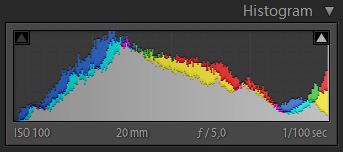
Na další fotce z jinýho templu jsem se snažil vyfotit vytesanou sochu a nemít přepal ve dveřích, což se mi ne úplně podařilo, ale přepal je tak malej, že s ním dokážu žít. Díky tomu mi ale tmavé tóny fotky (stíny) vyběhli z histogramu a jsou úplně černé. To sice fotografům tolik nevadí jako přepaly, ale rozhodně se stíny obnovují stejně blbě jako přepaly (opět to jde o hodně líp, pokud fotíte na RAWy).

A tady je histogram, na kterém je vidět jak jsou stíny narvaný na levým okraji

Jak správně exponovat podle histogramu
V časech, kdy se fotilo na film, a hlavně na diáky, nebyl prostor na špatnou expozici. Pokud jste udělali fotku moc tmavou nebo moc světlou, mohli jste políčko filmu vystřihnout a zahodit. Filmy něco stály (digitální foťáky taky nejsou grátis) a tak se fotografové snažili, aby měli co nejméně odpadu, prostě aby to, co je tmavý ve skutečnosti bylo tmavý i na diáku. Digitální zpracování fotek má obrovskou výhodu v tom, že se fotky dají upravovat jako nikdy dřív. Bohužel tomu nejsou přizpůsobený expozimetry fotoaparátů, který fungují stejně jako před 20 lety.
Abych to vysvětlil (a taky to, proč o tom píšu ve článku o histogramech), vrátím se k focení desek ze začátku. Začnu černou deskou, kterou můžete vidět na všech třech fotkách, ze kterých je složen následující obrázek
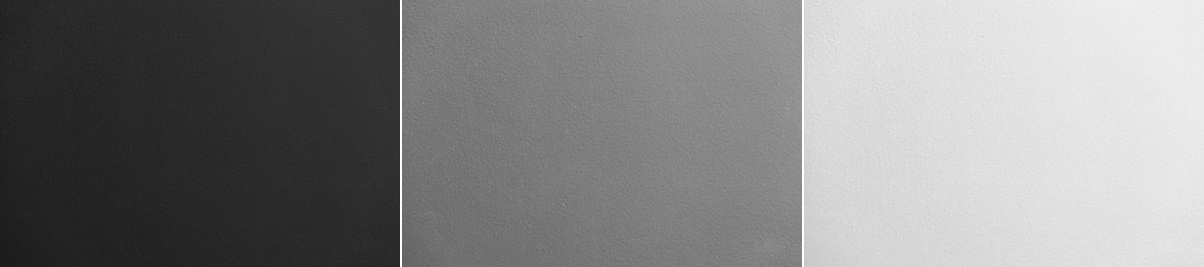
A tady jsou histogramy

Nejdřív musím všechny ujistit, že se fakticky jedná o stejnou desku. Prostřední fotka je správně exponovaný obrázek podle expozimetru ve fotoaparátu. Je sice focená na manuál (protože zkrátka na manuál fotím skoro všechno), ale stejnou fotku dostanete i při focení na mód automatické expozice. Co tímto chci říct je to, že fotoaparát nerozezná jestli je věc tmavá nebo světlá, ale vypočítá průměr z fotografované scény a podle toho exponuje. Pokud fotíte jednolitou plochu, tak dostanete šedou fotku a nezáleží na tom, jestli je plocha černá nebo bílá (schválně si to zkuste). Samozřejmě že v případě, kdy fotíte tmavou a světlou desku dohromady, expozimetr funguje docela dobře (jak se můžete přesvědčit na začátku článku na fotce dvou desek). Fotografové samozřejmě vědí, jak fotoaparát počítá expozici a proto, pokud by chtěli mít na diáku černou (a ne šedou) desku, museli by o dva stupně scénu podexponovat, čímž se dostáváme k první fotce skupiny. Protože ale používáme digitální fotoaparát, je lepší desku přeexponovat o dva stupně a vyfotit ji jako bílou a potom ji v nějakém programu ztmavit (třetí fotka ve skupině).
V následujícím testu jsem zvýšil citlivost fotoaparátu na ISO 800 a snížil redukci šumu na nulu, aby byly trošku líp vidět rozdíly a vyfotil dvě fotky černé desky. Jedna je vyfocená tak, aby byla deska černá a druhá je přeexponovaná, takže je originální fotka černé desky bílá a potom upravená v LR tak, aby se fotky vyrovnaly (tj. aby obě byly černé). Nad oběma fotkama jsou histogramy, které zobrazují originální fotku. Následující obrázek zobrazuje 100% výřez. Pro zobrazení druhé fotky najeďte na fotku kurzorem.
V dalším testu jsem vyfotil tři fotky bílé desky (opět na ISO 800 a se sníženou redukcí šumu na nulu), které můžete vidět v první řadě. Pak jsem u všech upravil expozici v Lightroomu. Nejtmavší jsem zesvětlil o cca 3.5 expoziční stupně (EV) prostřední jsem zesvětlil o 1.5 EV a nejsvětlejší jsem ztmavil o 0.5 EV - tyto fotky jsou v druhé řadě. Na jednotlivých fotkách jsou 100% výřezy a pokud na obrázek kliknete, tak se zobrazí v plné velikosti.

Výsledek obou testů svědčí o tom (tedy alespoň podle mě), že čím světlejší je originální fotka, tím lepší je po její úpravě výsledek. Proto, pokud chcete z vašeho fotoaparátu dostat co nejlepší kvalitu fotky, je nejlepší exponovat tak, aby byly data v histogramu co nejvíc napravo, ale zase tak, aby nedošlo k přepalům. Potom se fotka jednoduše ztmaví v nějakém editoru jako je LR atd. Bylo by vynikající, kdyby výrobci dokázali na tohle zareagovat a nabídli možnost měření expozice, aby se světla fotky dostali co nejblíž k pravému okraji histogramu. Teoreticky by to šlo vyřešit nějakým firmwarem a ani by to nemělo být moc složitý, protože foťáky expozici měřit umí a taky by měli vědět, jak daleko jsou světla na fotce od okraje histogramu . A o tuto vzdálenost by stačilo fotku přeexponovat.
V případě, že je dynamický rozsah fotografované scény větší než to, co dokáže zachytit senzor fotoaparátu si musí fotograf vybrat to, co je pro něho důležitější. Jsou to dobře prokreslený světla nebo stíny? Například pří focení proti slunci asi nebude na fotce moc vadit přepal slunce (pokud nebude moc velký). V každým případě je lepší fotit na RAWy než na JPEGy a pak existují speciální techniky jako je HDR, pomocí kterých lze snížit dynamický rozsah scény tak, aby byly prokreslený i stíny i světla.
Na závěr bych chtěl napsat, že tento článek je inspirován příspěvkem, který jsem četl kdysi dávno na Flickru (a který už asi nikdy nenajdu) a vynikajícím článkem z webu Luminous Landscape. Pokud máte k článku nějaké otázky, komentáře, názory, tak je pošlete jako odpověď k tomuto příspěvku.
P.S. Exponování fotek doprava podle histogramu funguje nejlépe pro RAWy. Osobně si myslím, že to pomůže i JPEGům, ale někteří fotografové píšou, že je lepší JPEGy exponovat správně a ne doprava. V každým případě je u JPEGů potřeba dávat větší pozor na přepaly.
Pokud fotíte na Canony, na které jde instalovat Magic Lantern, tak můžete použít funkci AETTR, která je vytvořená pro automatickou expozici na pravou stranu histogramu.